电脑锁屏怎么办 电脑怎么关闭自动锁屏功能
更新时间:2024-06-24 15:47:24作者:xtliu
电脑锁屏是电脑自带的一项保护功能,可以有效保护个人隐私和数据安全,但有时候我们可能会觉得锁屏的频率过高,特别是在操作电脑的时候,频繁锁屏会影响工作效率。如何关闭电脑的自动锁屏功能呢?接下来我们将介绍几种简单的方法来解决这个问题。
操作方法:
1.点击【开始菜单】,打开【控制面板】。
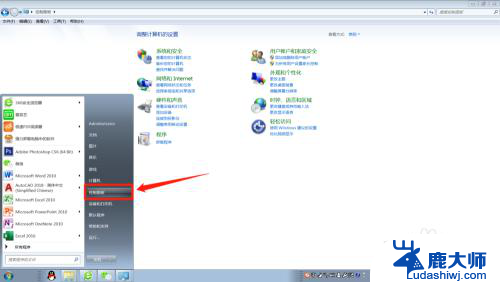
2.在控制面板找到【外观和个性化】进入。
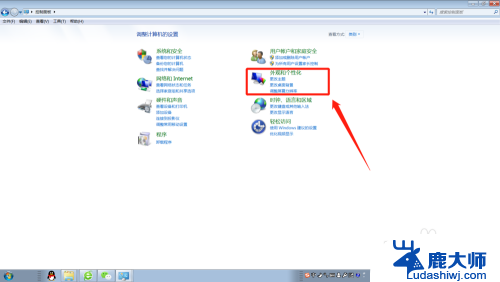
3.在外观和个性化设置页面点击【更改屏幕保护程序】。
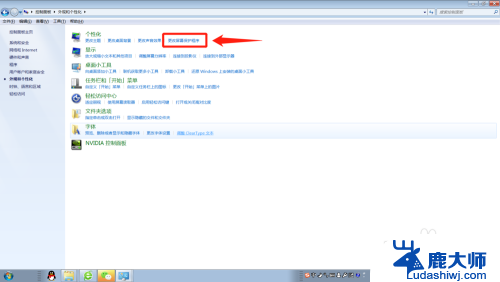
4.将屏幕保护程序的等待时间改大到合适的分钟数,如果不想要屏幕保护程序了。直接选择无。
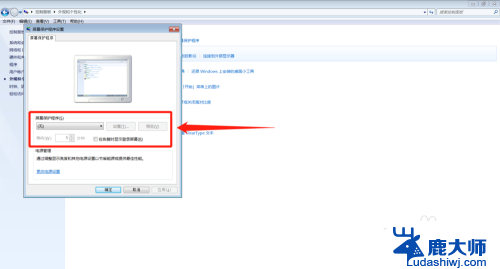
5.这个时候,还得检查下电源设置,点击【更改电源设置】。
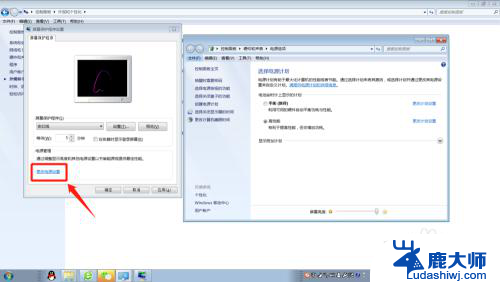
6.选择【选择关闭显示器的时间】或者【更改计算机睡眠时间】进入更改电源设置。
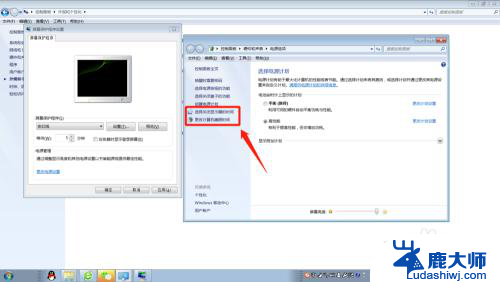
7.将【关闭显示器】和【使计算机进入睡眠状态】的时间调大到合适的分钟数或者直接选择【从不】。
这样就能延长自动锁屏时间或者关闭自动锁屏了。
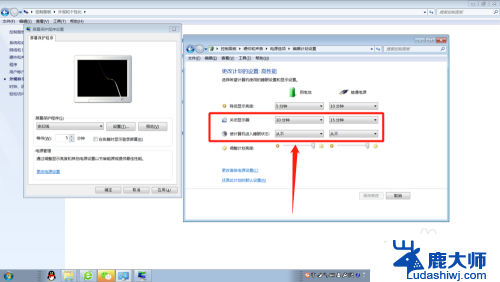
8.小结:1.打开【控制面板】;
2.选择【外观和个性化】;
3.更改屏幕保护程序的等待时间或者直接设置为无;
4.将【关闭显示器】和【使计算机进入睡眠状态】的时间调大或者选择
【从不】。
以上就是电脑锁屏出现问题的全部内容,如果遇到这种情况,可以尝试按照以上方法解决,希望这些方法对大家有所帮助。
电脑锁屏怎么办 电脑怎么关闭自动锁屏功能相关教程
- 如何解决电脑自动锁屏 电脑锁屏自动时间设置
- 怎么设置让电脑不锁屏 电脑如何取消自动锁屏设置
- 电脑显示屏屏保怎么关掉 电脑如何关闭自动屏保
- 电脑怎样关闭锁屏 电脑锁屏取消方法
- 惠普电脑怎么换锁屏壁纸 如何在电脑上更换锁屏壁纸
- 台式电脑怎么快捷锁屏 电脑锁屏快捷键设置方法
- 小米怎么设置一键锁屏 小米手机如何设置自动锁屏
- 关闭锁屏时间显示 安卓10原生系统如何关闭锁屏时间设置
- 电脑有屏保广告怎么关闭 电脑自动进入广告屏保原因
- 如何将wallpaper的壁纸设置锁屏 wallpaper锁屏壁纸怎么设置Windows电脑
- 笔记本电脑怎样设置密码开机密码 如何在电脑上设置开机密码
- 笔记本键盘不能输入任何东西 笔记本键盘无法输入字
- 苹果手机如何共享网络给电脑 苹果手机网络分享到台式机的教程
- 钉钉截图快捷键设置 电脑钉钉截图快捷键设置方法
- wifi有网但是电脑连不上网 电脑连接WIFI无法浏览网页怎么解决
- 适配器电脑怎么连 蓝牙适配器连接电脑步骤
电脑教程推荐